Táboa de contidos
Hai máis de vinte anos que a plataforma de xogos Steam se lanzou por primeira vez, e case todos os xogadores a teñen nos seus ordenadores. Tendo en conta que o sitio ofrece máis de 50.000 títulos para escoller e os descontos continuos dos que os usuarios poden aproveitar, isto non é de todo sorprendente.
Aínda que o cliente de Steam está ben optimizado e sinxelo de usar, faino. ten a súa parte de desafíos técnicos. Aquí, estamos discutindo o erro " Produciuse un erro ao cargar Steamui.dll " cando se inicia ou se instala un programa no PC dun usuario.
Como ocorre cun ficheiro executable, Steamui.dll é unha biblioteca de ligazóns dinámicas (DLL) que executa o código e os elementos necesarios no momento oportuno. A diferenza dos ficheiros EXE, non se poden iniciar directamente e necesitan un host. O sistema operativo Windows ten moitos ficheiros DLL e numerosos importados.
O ficheiro está asociado co ficheiro da interface de usuario de Steam, o que garante que a aplicación funcione sen problemas e execute correctamente eses servidores. Hai unha mensaxe de erro cando este elemento non funciona por algún motivo, e esa mensaxe é "Fallo ao cargar Steamui.dll".
Como resultado, os usuarios xa non poden abrir a plataforma nin xogar aos xogos instalados. nel.
Causas do "Fallo ao cargar Steamui.dll"
Cal é a orixe deste erro? A explicación máis probable é que o ficheiro Stamui.dll está danado ou falta, como se describe anteriormente. Varias razóns posiblespode provocar o problema "Steam fallo ao cargar steamui.dll".
- Eliminouse accidentalmente o ficheiro steamui.dll.
- O teu ordenador está a usar un controlador desactualizado para Steam.
- Posibles problemas co hardware tamén poden causar este erro. Ou non tes espazo dispoñible para as novas actualizacións ou a túa RAM é insuficiente para executar Steam.
- O teu ordenador pode estar afectado por programas maliciosos ou virus que danan o ficheiro steamui.dll que causa o erro.
"Produciuse un erro ao cargar Steamui.dll" Métodos de solución de problemas
Vexamos como resolver o erro fatal de Steam "Fallo ao cargar o dll de Steamui". Para solucionar o problema, suxerímoslle que intente cada unha das solucións que se indican a continuación unha por vez.
Primeiro método: volve poñer o ficheiro Steamui.dll que falta no cartafol de Steam
Se tes eliminou accidentalmente o ficheiro de Steam, a solución máis sinxela e rápida é recuperar o ficheiro DLL da papeleira. Os ficheiros eliminados pódense restaurar facendo clic co botón dereito sobre eles na papeleira e seleccionando "Restaurar".
- Consulte tamén : CTF Loader é un malware ou un virus?
Segundo método: elimina o ficheiro Steamui.dll e os ficheiros Libswscale-3.dll
A mensaxe "Erro ao cargar steamui.dll" non sempre significa que falte o ficheiro. Isto débese a que o ficheiro libswscale-3.dll e o ficheiro steamui.dll fallaron.
Neste caso, podes eliminar ambos ficheiros de Steam e Steamdescarga automaticamente ficheiros actualizados a próxima vez que inicies o software. Aquí tes como facelo:
- Busca o atallo de Steam no teu escritorio, fai clic co botón dereito e selecciona "Propiedades".
- Despois de abrir as propiedades do atallo de Steam, vai á pestana "Atallos" e fai clic en "Abrir localización do ficheiro".

- No cartafol de Steam, busque "steamui.dll" e "libswscale-3.dll" ficheiros e elimínaos.

Despois de eliminar ambos ficheiros, reinicia Steam e debería buscar automaticamente os ficheiros que faltan e reinstalalos.
Terceiro método: desinstalar e reinstalar Steam
Se ves a mensaxe "Erro fatal de Steam ao cargar steamui.dll" ao tentar iniciar Steam, podes tentar desinstalar a versión actual de Steam do teu ordenador e reinstalar a aplicación Steam. Este proceso substituirá automaticamente o ficheiro SteamUI.dll por un novo.
- Abre a xanela "Desinstalar ou cambiar un programa" premendo a tecla do logotipo de "Windows" e as teclas "R" para abrir up the run line command. Escriba "appwiz.cpl" e prema "intro".
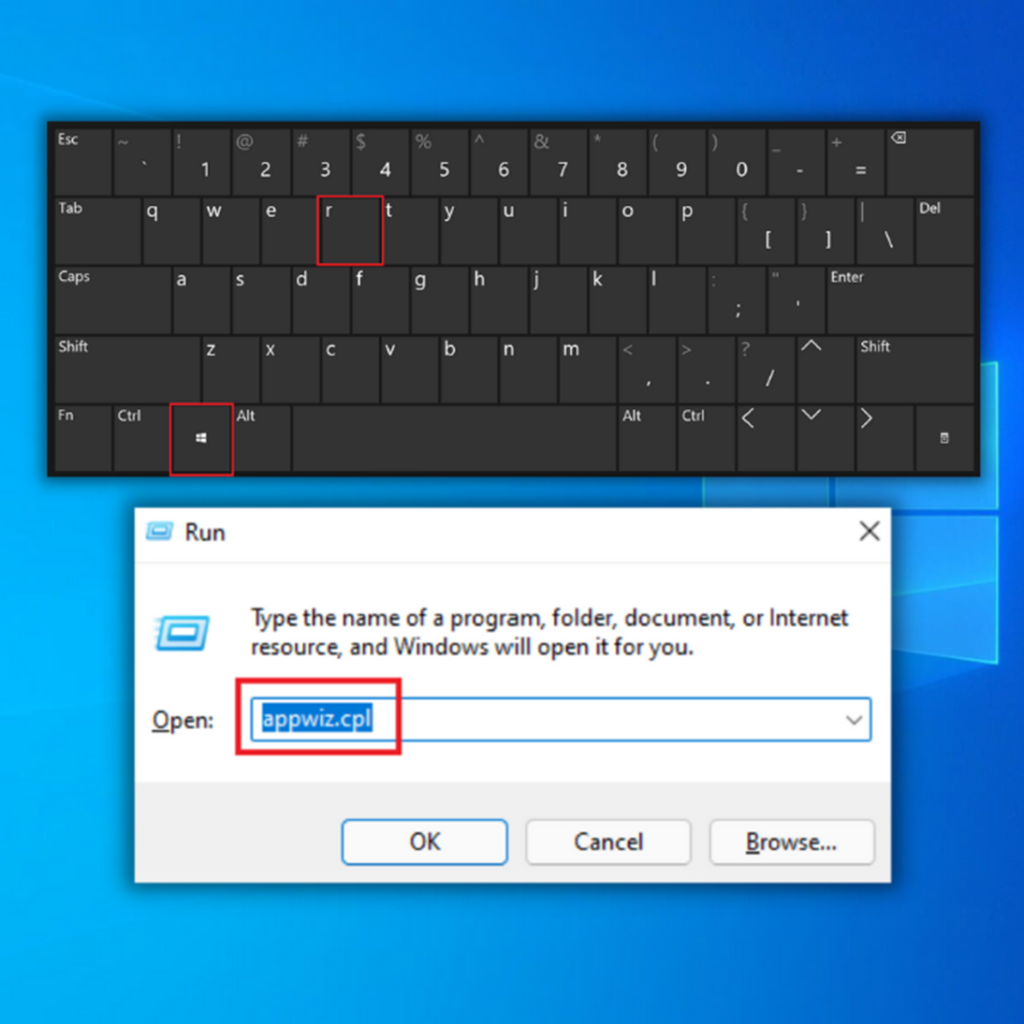
- En "Desinstalar ou cambiar un programa", busque a icona ou o cliente de Steam na lista de programas e fai clic en "desinstalar" e fai clic en "desinstalar" unha vez máis para confirmar.

- Despois de desinstalar correctamente Steam do teu ordenador, fai clic aquí para descargar o último instalador.
- Unha vez que a descarga sexacompleto, fai dobre clic no ficheiro executable de Steam e siga o asistente de instalación.
- A icona de Steam debería colocarse automaticamente no escritorio. Inicie Steam e inicie sesión na súa conta para confirmar que este método solucionou o erro "Erro fatal de Steam ao cargar steamui.dll".
Cuarto método: borre a caché de descarga de Steam
Segundo algúns usuarios, os erros de steamui.dll ás veces pódense reparar simplemente borrando a caché de descarga. Cando os xogos non se descargan nin se inician, esta técnica utilízase con frecuencia para solucionar o problema.
- Abre o cliente de Steam no teu ordenador.
- Fai clic na opción "Steam" en na esquina superior dereita da páxina de inicio de Steam e fai clic en "Configuración".
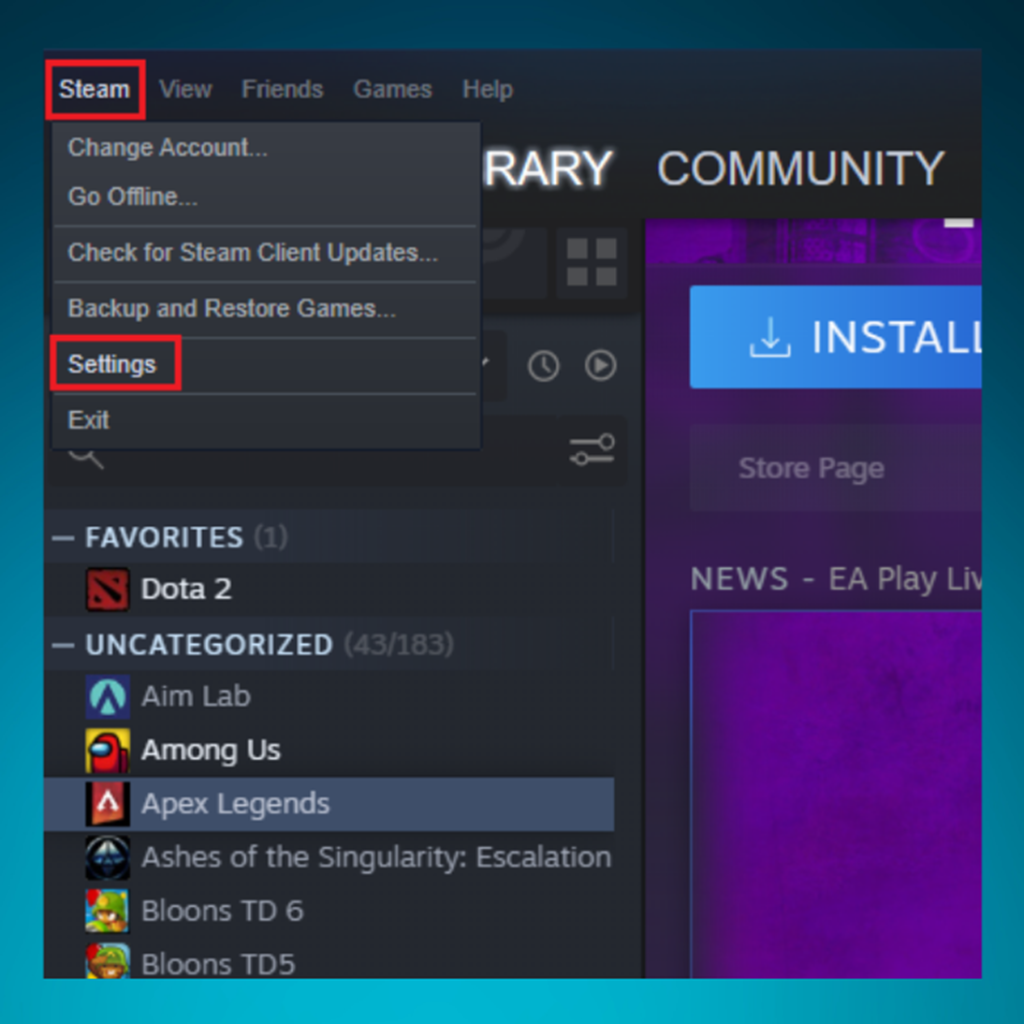
- Na xanela Configuración, fai clic en "Descargas" e en "Borrar caché de descarga". A continuación verás unha mensaxe de confirmación na que tes que facer clic en "Aceptar" para confirmar.
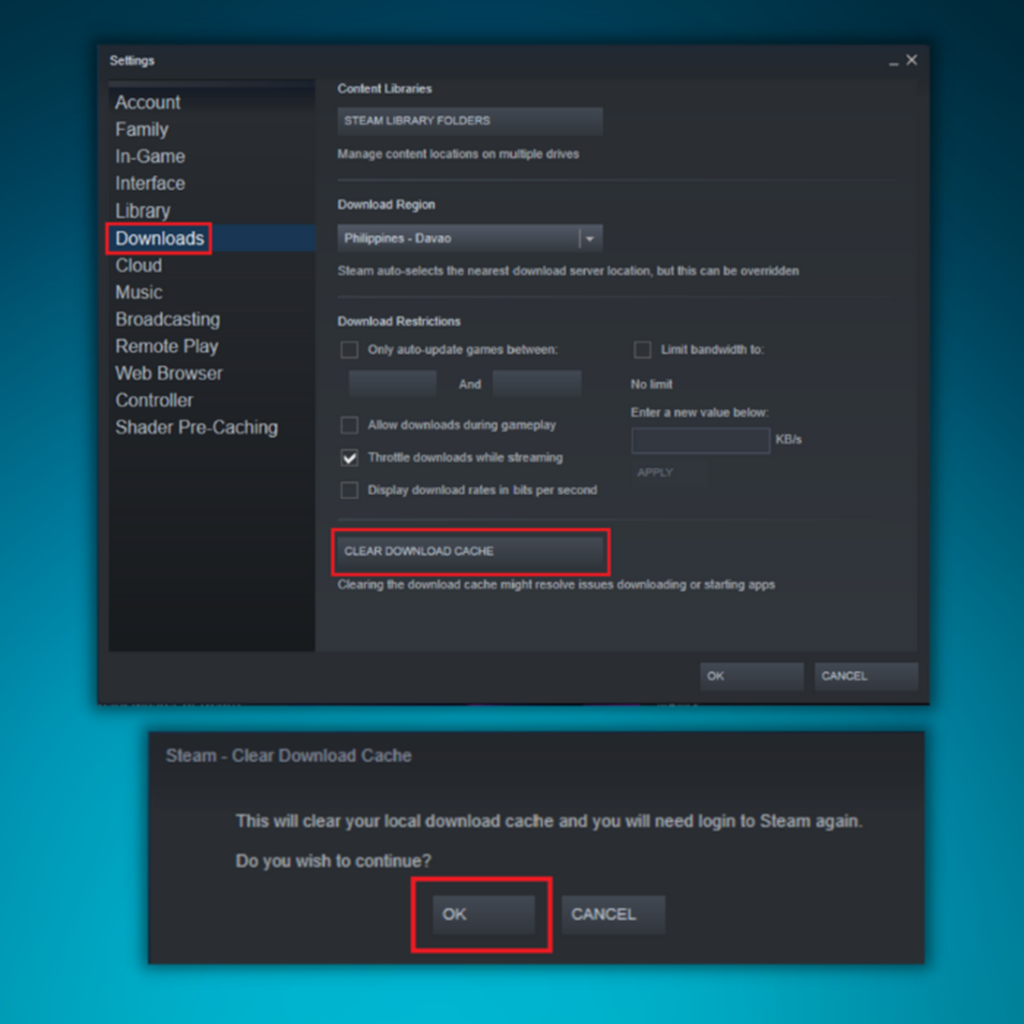
- Despois de limpar a caché de descargas, suxerímoslle que reinicie o ordenador e abra Steam de novo. para confirmar se pode corrixir o erro de Steam.
Quinto método: actualiza os controladores do teu dispositivo Windows
Hai tres formas de actualizar o teu controlador de dispositivo obsoleto. Podes usar a ferramenta Windows Update, actualizar manualmente un controlador de dispositivo ou usar unha ferramenta de optimización informática especializada, como Fortect. Repasaremos brevemente todos os métodos para ofrecerche unha opción sobre a que se adapta á túa habilidade
Opción 1: Ferramenta de actualización de Windows
- Preme a tecla "Windows" no teu teclado e prema "R" para mostrar o tipo de comando da liña de execución en "actualización de control, ” e prema Intro.

- Fai clic en “Comprobar actualizacións” na páxina. Se non hai actualizacións dispoñibles, debes recibir unha mensaxe que di: "Estás ao día".
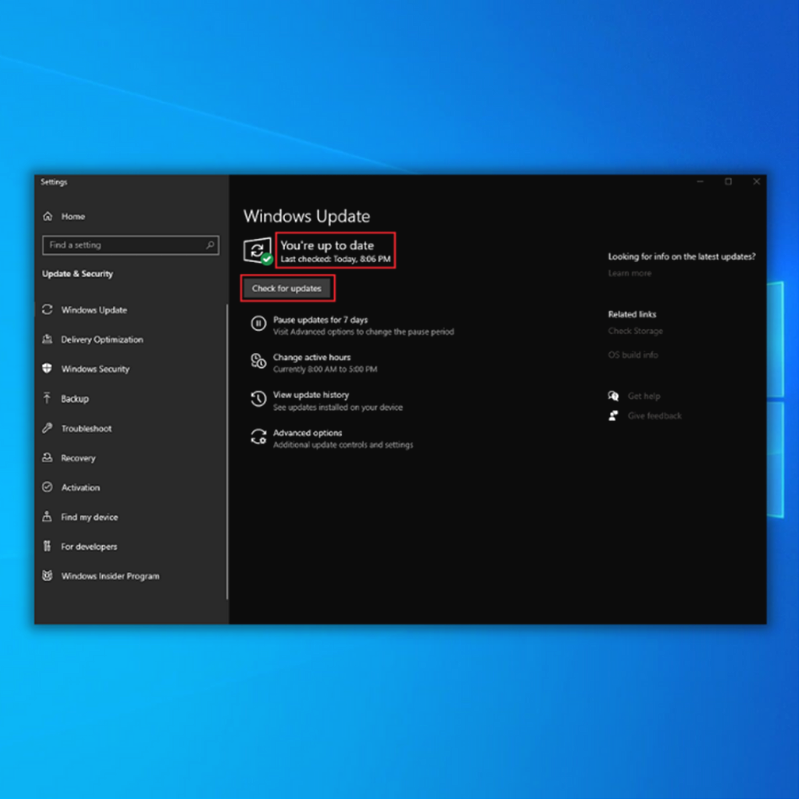
- Se a ferramenta de actualización de Windows atopa unha nova actualización para o controlador do teu dispositivo. , déixao instalar e agarda a que remate. É posible que teñas que reiniciar o teu ordenador para que se instale.

- Unha vez que instales correctamente as novas actualizacións de Windows, executa Steam e confirma se o problema se solucionou.
Opción 2: Actualizar manualmente os controladores
Nota: Neste método, estamos a actualizar o controlador de gráficos.
- Mantén premido o botón As teclas "Windows" e "R" e escriba "devmgmt.msc" na liña de comandos de execución e prema Intro.

- Na lista de dispositivos do Xestor de dispositivos , busque "Adaptadores de pantalla", faga clic co botón dereito na súa tarxeta gráfica e prema en "Actualizar controlador".
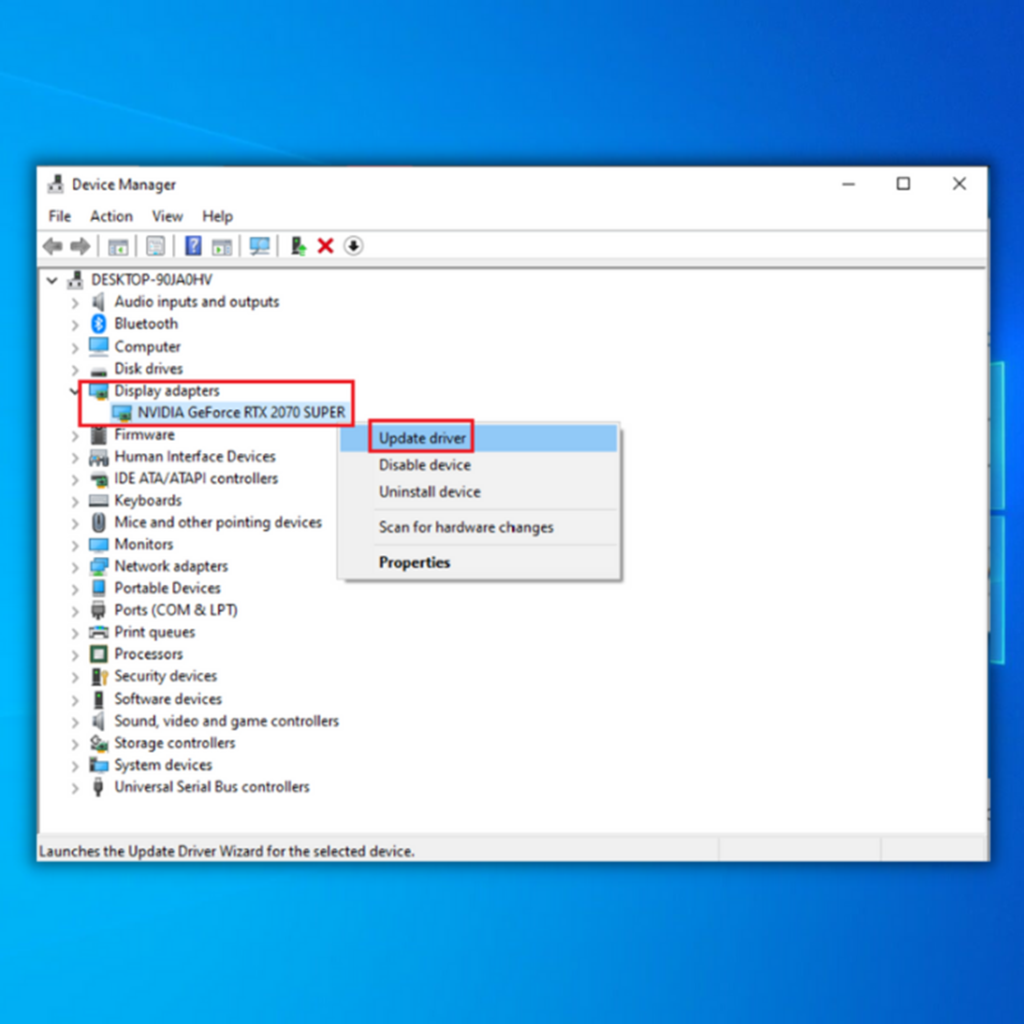
- Na seguinte xanela, faga clic en "Buscar controladores automaticamente". e agarde a que se complete a descarga e execute a instalación.

- Unha vez que os controladores do dispositivo se instalaron correctamente, reinicie o ordenador e execute Steam para ver se funciona correctamente.
Opción 3: Usar Fortect
Forect non só soluciona problemas de Windows como"Erro ao cargar Steamui.dll de Steam", pero garante que o teu ordenador ten os controladores correctos para funcionar correctamente.
- Descarga e instala Fortect:
- Unha vez instalado Fortect no seu PC con Windows, dirixirase á páxina de inicio da aplicación Fortect. Fai clic en Iniciar a exploración para que Fortect analice o que hai que realizar no teu ordenador.
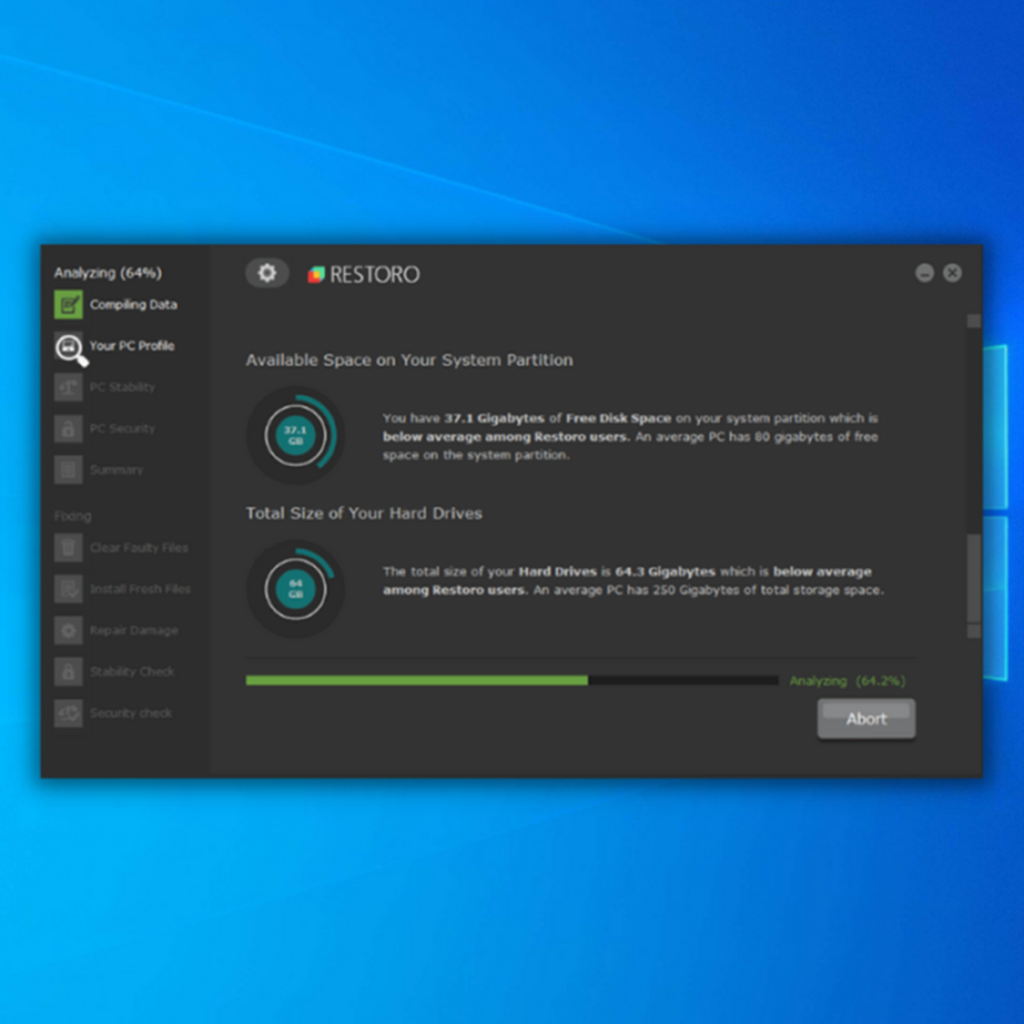
- Unha vez que se complete a exploración, fai clic en Iniciar a reparación para solucionar calquera problema ou actualizar o ordenador desactualizado. controladores ou ficheiros do sistema.

- Despois de que Fortect complete a reparación e as actualizacións dos controladores ou ficheiros do sistema incompatibles, reinicie o ordenador e vexa se os controladores ou ficheiros do sistema en Windows teñen actualizouse correctamente.
Sexto método – Rexistrar “Steamui.dll” a través do símbolo do sistema
Os ficheiros steamui.dll danados pódense solucionar rexistrando de novo o ficheiro. Se algo sae mal, suxerímoslle que almacene unha copia do cartafol de Steam nunha unidade separada antes de volver rexistrar o ficheiro steamui.dll.
- Mantén premida a tecla "Windows" e prema "R, ” e escriba “cmd” na liña de comandos de execución. Manteña xuntas as teclas "ctrl e maiúsculas" e prema Intro. Fai clic en "Aceptar" na seguinte xanela para seleccionar o símbolo do sistema con permisos de administrador.

- Na xanela do símbolo do sistema, escribe "regsvr32 steamui.dll" e prema Intro.
- Despois de volver rexistrarse"steamui.dll", pecha o símbolo do sistema, reinicia o ordenador e carga Steam para comprobar se xa se solucionou o problema.
Sétimo método: analiza o teu ordenador en busca de virus
Como mencionamos ao comezo do artigo, o erro "non se puido cargar steamui.dll" pode ser causado por un virus que infectou o ficheiro .dll. Para asegurarse de que o seu ordenador estea limpo e evite máis danos, suxerímoslle encarecidamente que realice unha análise completa do sistema utilizando o seu programa antivirus preferido. Nesta guía, usaremos Windows Security.
- Abre Windows Security facendo clic no botón Windows, escribindo "Windows Security" e premendo "Enter".
- Na páxina de inicio, faga clic en “Virus & protección contra ameazas."

- Fai clic en "Opcións de dixitalización", seleccione "Escaneado completo" e fai clic en "Escanear agora".


- Agarde a que a Seguridade de Windows complete a exploración e reinicie o ordenador unha vez que remate.
- Despois de facer unha copia de seguridade do seu ordenador, comprobe se a opción "Fallo ao cargar". O erro de Steamui.dll xa se solucionou.
Oitavo método: eliminar a versión beta de Steam
Probablemente teñas o problema se estás executando unha versión beta de Steam e podes solucionalo eliminando o ficheiro beta de Steam.
- Abre o Explorador de ficheiros e vai ao directorio de Steam. Busca o cartafol do paquete no directorio de Steam.
- No cartafol do paquete, busca o ficheiro chamadobeta e elimina o ficheiro beta.
- Reinicia o teu ordenador e confirma se se solucionou o erro fatal da aplicación Steam.
Concluír
Estas instrucións deberían recuperarte. no teu xogo se Steam falla cunha mensaxe de erro que indica "non se puido cargar steamui.dll". Mantén as túas aplicacións actualizadas e asegúrate de que Windows non deteña as actualizacións se queres evitar estes problemas.
Se non tes as aplicacións e os ficheiros de ordenador máis actualizados, o teu ordenador pode fallar como se pretende. Mantén un ordenador libre de virus e programas maliciosos, xa que poden provocar un mal funcionamento de Steam e outros problemas co teu ordenador.

